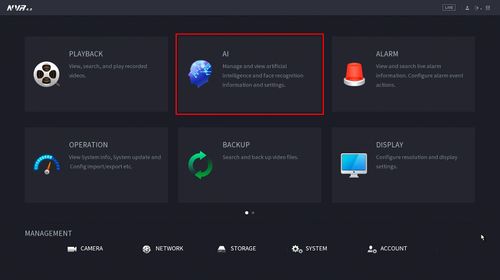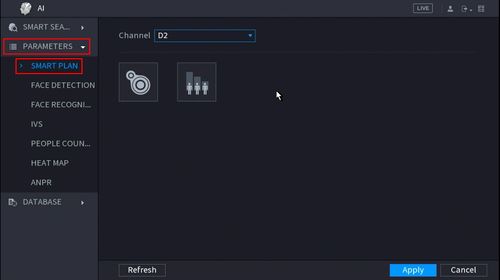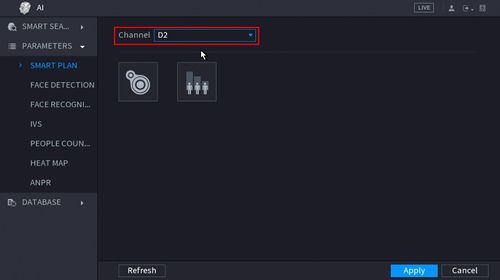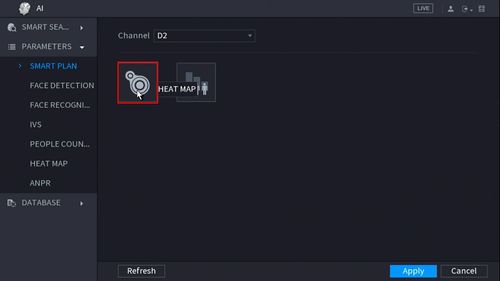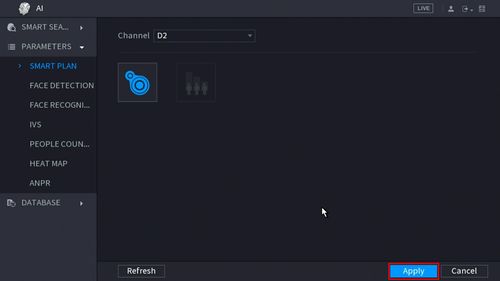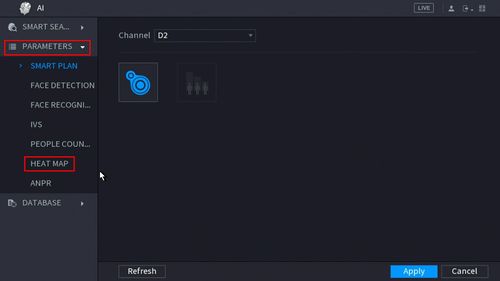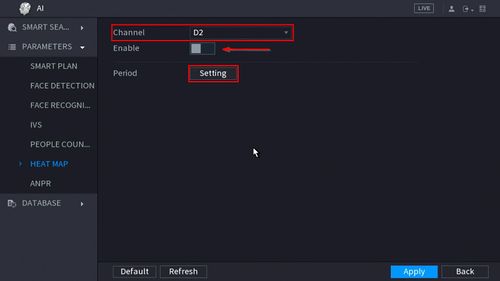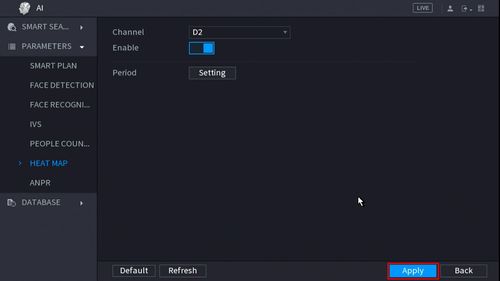Difference between revisions of "New GUI/AI/Heat Map Setup"
| Line 18: | Line 18: | ||
| − | 2. | + | 2. Click Parameters > Smart Plan |
[[File:How_To_Setup_Heatmap_-_NewUI_-_1.jpg|500px]] | [[File:How_To_Setup_Heatmap_-_NewUI_-_1.jpg|500px]] | ||
| − | 3. | + | 3. Click the Heat Map icon to enable - it will turn blue when selected |
| + | |||
[[File:How_To_Setup_Heatmap_-_NewUI_-_2.jpg|500px]] | [[File:How_To_Setup_Heatmap_-_NewUI_-_2.jpg|500px]] | ||
| − | 4. | + | 4. Click Apply to Save |
[[File:How_To_Setup_Heatmap_-_NewUI_-_3.jpg|500px]] | [[File:How_To_Setup_Heatmap_-_NewUI_-_3.jpg|500px]] | ||
Revision as of 18:17, 30 July 2019
Contents
How To Setup Heatmap
Description
This article will cover how to setup Heatmap in a Dahua recorder
Prerequisites
- A Dahua AI Recorder:
Video Instructions
Coming Soon
Step by Step Instructions
1. From the Main Menu click AI
2. Click Parameters > Smart Plan
3. Click the Heat Map icon to enable - it will turn blue when selected
4. Click Apply to Save
5.
6.
7.
8.